
在使用Origin的时候,对于每次绘图都需要更改字体觉得很麻烦,因为Origin默认的字体为Arial,但是我们常用的字体一般为Times New Roman,在下拉框的很底部,每次更改都很浪费时间。那为什么不把他设置成默认字体呢?今天就与大家分享一下Origin中如何修改默认字体。
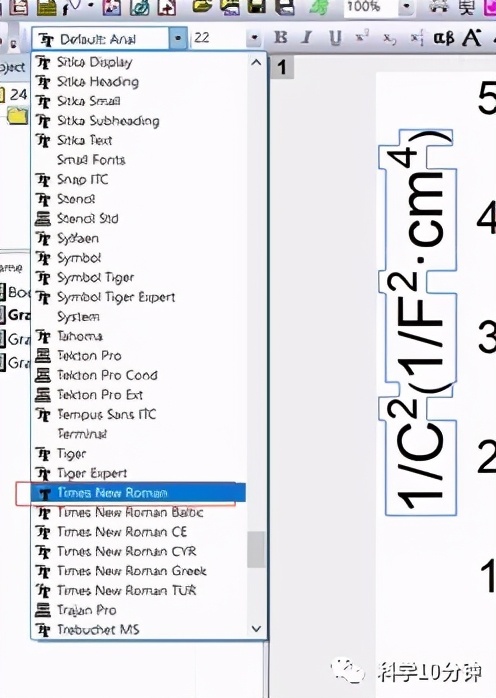
更改默认字体
点击Tool→Options,弹出Options对话框,点击“Text Fonts”按钮,在红框区域内可以对默认字体、字号、颜色等进行修改。
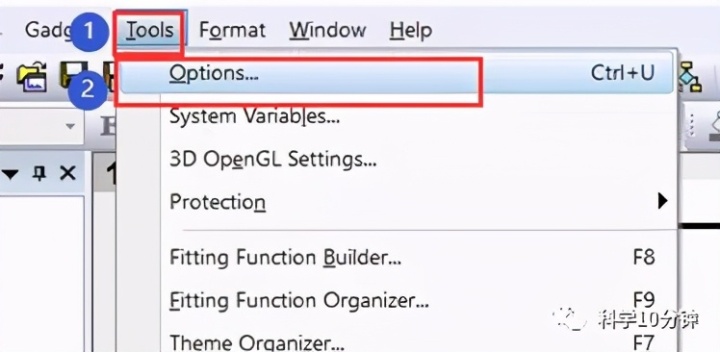
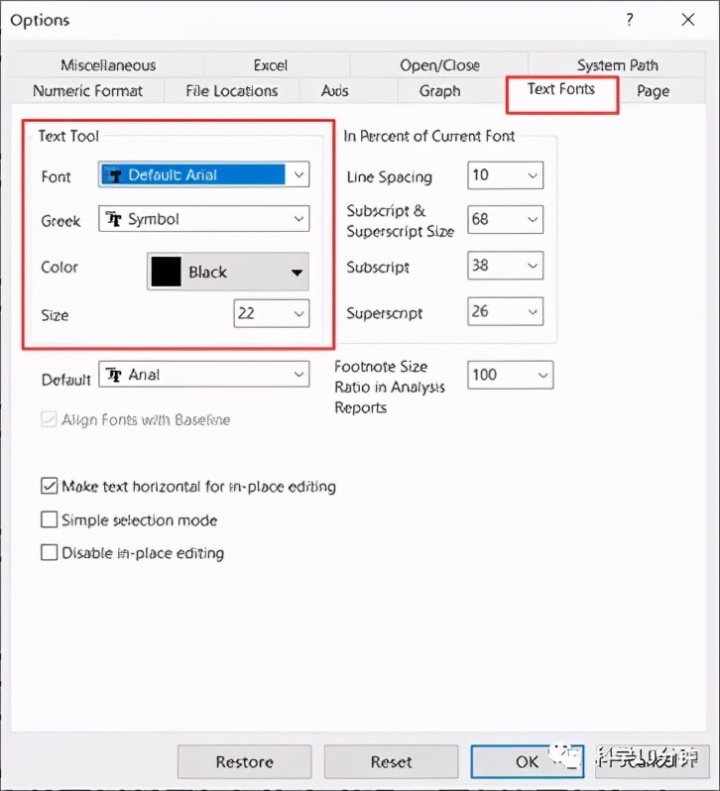
把字体改为Times New Roman,字体颜色为蓝色,字号改为28,点击OK。这里更改的是左侧工具栏中的文本工具,origin中插入文本时的格式。
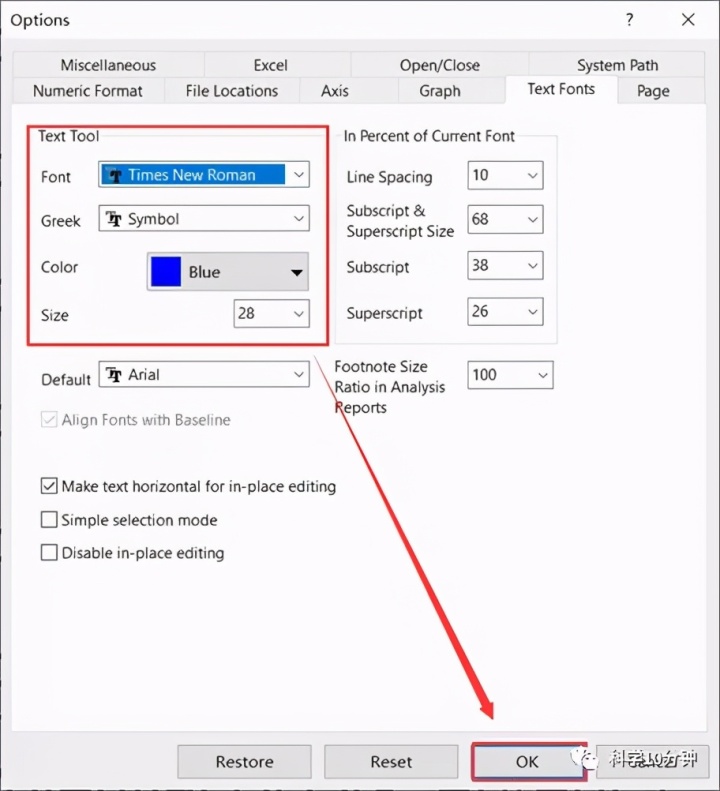
点击工具栏中的“T”插入文字按钮,在图中输入文字就可以看到输入文字的格式为Times New Roman,字体颜色为蓝色,字号为28。
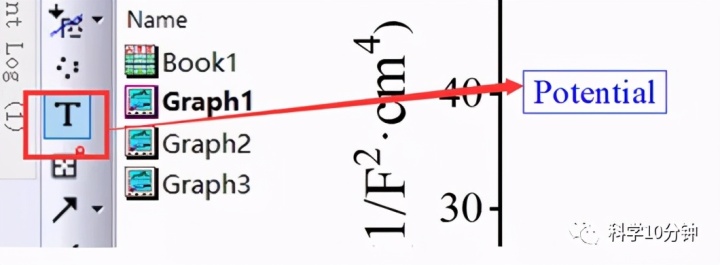
在Options对话框中,红框处也有一个默认字体,这里的字体就是origin的默认字体,包括标签、标题、刻度的字体等等。把这里的字体改为Times New Roman,菜单栏字体里面就是Times New Roman排在第一个了,并且图中的文字也自动变更为Times New Roman。
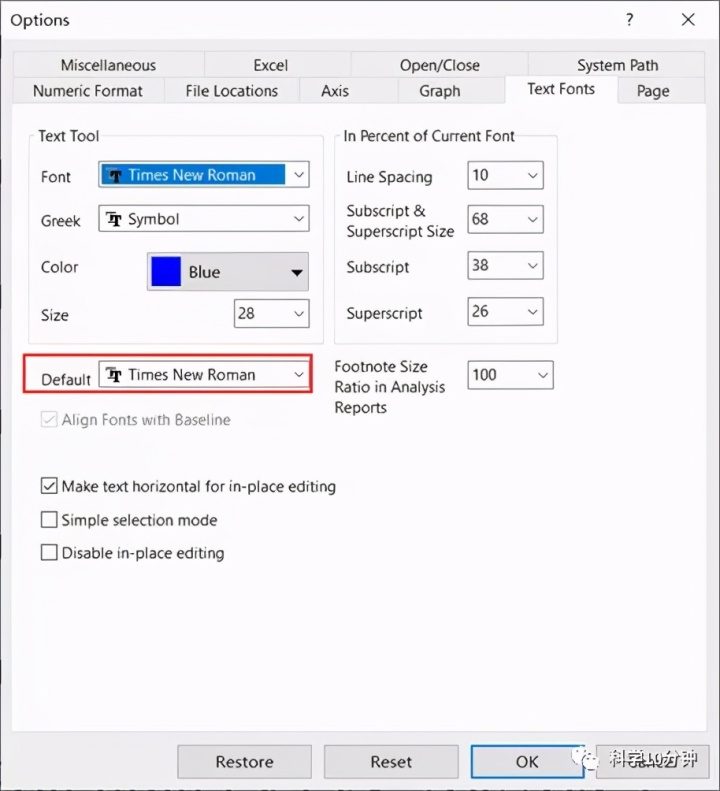
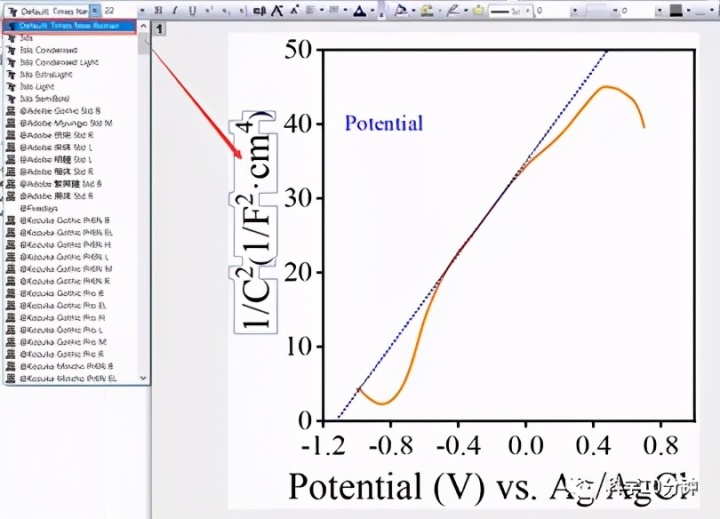
双击坐标轴,设置坐标轴页面的默认字体也是Times New Roman,字号可以在这个页面修改。
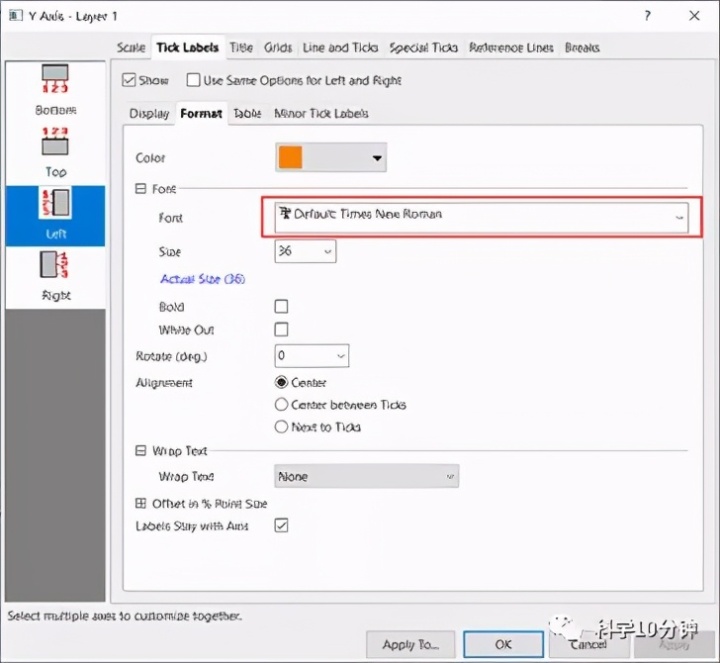
双击坐标轴,设置标题页面的默认字体也是Times New Roman,字号可以在这个页面修改。
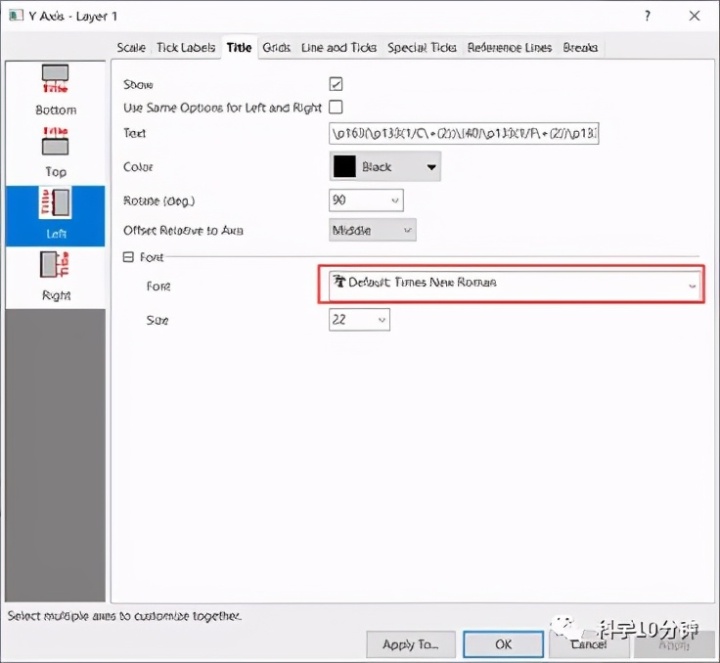
大家如果有什么问题,可以在我们的推文下方留言,我们会把大家反馈的问题进行统计,并且反馈较多的问题会专门做一次origin答疑哦~




)

电梯按需维保试点名单...)








)



